Tabloya naverokê
Dibe ku em carinan hewce bikin ku şaneyên Excel bi Reng bijmêrin. Ev ne dijwar e. Lê, dema ku em hewl didin ku bi Formatkirina şertî şaneyan bi reng bijmêrin, tişt tevlihev dibin. Ji ber vê yekê, ev gotar dê rêbazên bandorker nîşanî we bide ku hûn şaneyan bi reng bi reng bi Formatkirina şertî di Excel de bihejmêrin.
Pirtûka Xebatê ya Pratîkê dakêşin
Ji bo ku hûn bixwe biceribînin, pirtûka xebatê ya jêrîn dakêşin.
6> Hejmara Cellsên Rengîn ên Bi Şert Formatkirî Bijmêre.xlsx
Danasîna Danasînê
Ji bo ronîkirinê, ez ê danehevek nimûne wekî mînak bikar bînim. Mînakî, databasa jêrîn Firoşkar , Berhem , û Firotina Net ya pargîdaniyekê nîşan dide. Em ê di vê databasê de Formatkirina şertî bi kar bînin.
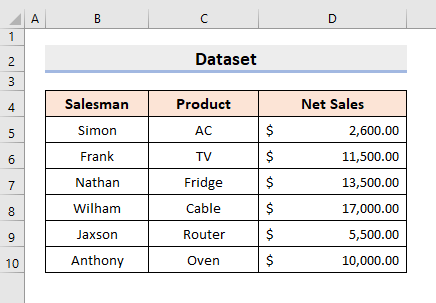
Taybetmendiya Formatkirina şertî li Excel ji bo formatkirina rengê fontê, sînor, hwd ya şaneyek li gorî şertek diyar tê bikar anîn. Di vê rewşê de, gavên jêrîn bibînin ku firotana bi rengê Sorê Ronahî ku ew ji $10,000 derbas dibe.
GAV:
- Pêşî, rêza şaneyên ku bi wan re bixebitin hilbijêrin.
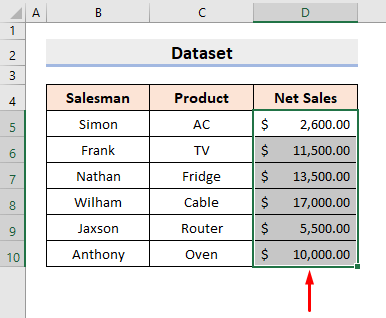
- Piştre, Ji Mezintir ji Vebijarkên Rêgezên Hucreyê nîşan bidin di lîsteya daketî ya Formatkirina şertî de di bin tabloya Mal de.

- Dê qutiyeke diyalogê derkeve holê. Li vir, 10000 di qutika Hêneyên ku JI MEZTIRIN de Form bikin binivîsin û Sorê Ronahî tijî bike di beşa bi de.
- Piştî wê, OK bitikîne.
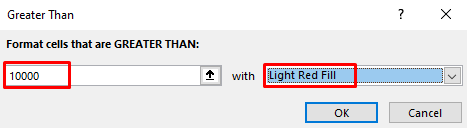
- Di encamê de, hûn ê firotanên ku ji $10,000 derbas dibin bi rengê sorê sivik bibînin ku di wêneya jêrîn de tê xuyang kirin.
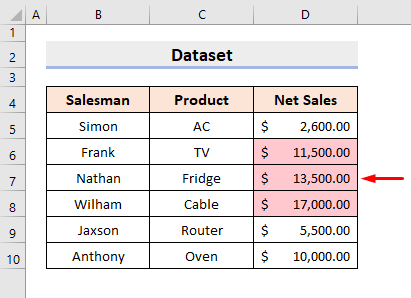
3 Rêbaz Jimartina Hucreyan Bi Reng Bi Formatkirina Şert Di Excel de
1. Taybetmendiya Parzûna Excel ji bo Bi Formatkirina Bi Şert Bi Rengê Bijmêrkirina Xaneyan
Em dizanin Excel Taybetmendiyên cihêreng peyda dike û em wan ji bo gelek armancan bikar tînin. Cûreyek weha taybetmendiya Parzûn e ku nirxên hucreyê li gorî pîvanên cihêreng fîlter dike. Di rêbaza xweya yekem de, em ê taybetmendiya Parzûn bikar bînin da ku şaneyên rengîn berhev bikin û hem jî ji bo şaneyên din fîlter bikin. Wekî din, em ê fonksiyona SUBTOTAL bikar bînin da ku wan şaneyên rengîn bijmêrin . Fonksiyona SUBTOTAL li gorî hejmara fonksiyonê ya di argumanê de gelek karan pêk tîne. Ji ber vê yekê, gavên ku li jêr hatine dayîn bişopînin da ku peywirê pêk bînin.
GAV:
- Pêşî, şaneya D4 hilbijêrin.

- Piştre, di bin tabloya Mal û di koma Çêkirin de, Parzkirin hilbijêrin. ji ' Cûrtkirin & amp; Parzûna ' ya daketî.

- Piştre, li kêleka sernavê sembola daketinê hilbijêre Firotina Net .
- Piştre, ji vebijarkên Parzûn li gorî Rengê Şane rengê sor yê sivik hilbijêre ku li jêr tê nîşandan.

- Piştî wê,hucreya D12 hilbijêre û formula binivîse:
=SUBTOTAL(2,D6:D8) 
Li vir, 2 hejmara fonksiyonê ye ji bo jimartinê û D6:D8 rêber e.
- Di dawiyê de, pêl Enter bike û hûn ê Encama hejmartinê ya xwestî bistînin.
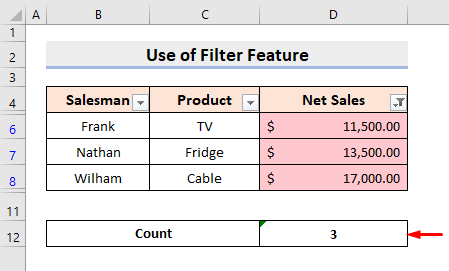
Zêdetir Bixwîne: Meriv çawa şaneyên rengîn li Excel Bê VBA (3 Rêbaz) Bijmêre
2. Taybetmendiya tabloyê ji bo hejmartina şaneyên rengîn ên bi şiklê şertî di Excel de
Taybetmendiyek din a bikêr a Excel taybetmendiya Tablo ye. Em tabloyan di daneheva xwe de vedihewînin da ku cûreyên cûda yên peywiran pêk bînin. Ji ber vê yekê, pêvajoyê bişopînin da ku hûn zanibin ka meriv çawa taybetmendiya Tablo bikar tîne da ku şaneyên rengîn bi qalibkirina şertî bihejmêre.
GAV:
- Di destpêkê de, rêzê hilbijêre.

- Piştre, di bin tabloya Têxe de, Tablo<2 hilbijêre>> 10>Piştî wê, OK bikirtînin.
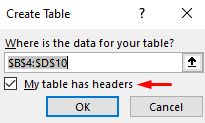
- Piştre, li kêleka sernavê nîşana daketî bikirtînin Net Firotin .
- Û paşê, ji Parzkirin li gorî Rengê şaneyê vebijarkên di lîsteya Parzkirin bi Reng de, rengê sorê sivik hilbijêrin.

- Ji ber vê yekê, ew ê tabloyê tenê bi rengê şaneya hilbijartî vegerîne.
- Niha, her şaneyek di hundurê tabloyê de hilbijêrin û wusa, hûn' Dê tabloyek nû bi navê Table bibîninSêwirandin .
- Piştre, qutiya Rêza Tevahiya ya ku hûn ê di navnîşa Vebijarkên Şêweya Tabloyê de li binê Sêwirana Tabloyê bibînin <2 venêrin>tab.

- Di encamê de, hûn ê rêzek nû li binê tabloyê û berhevoka firotanên di şaneyê de bibînin D11 .
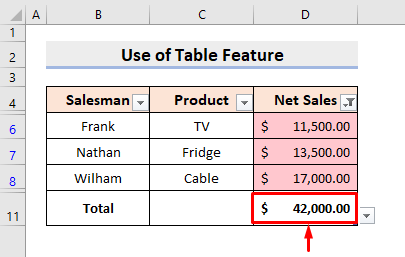
- Piştre, li şaneyê D11 sembola daketî bikirtînin û Hejmar hilbijêrin 2>ji lîsteyê.

- Di dawiyê de, şaneya D11 dê hejmara şaneyên rengîn nîşan bide.
Di dawiyê de, em ê taybetmendiya Excel Sort bikar bînin da ku şaneyên rengîn ên bi şert-formatkirî bijmêrin. Ji ber vê yekê, pêvajoyê bişopînin da ku peywirê pêk bînin.
GAV:
- Pêşî, şaneyek rengîn a ku hûn dixwazin pê re bixebitin hilbijêrin. Di vê rewşê de, şaneya D6 hilbijêrin.
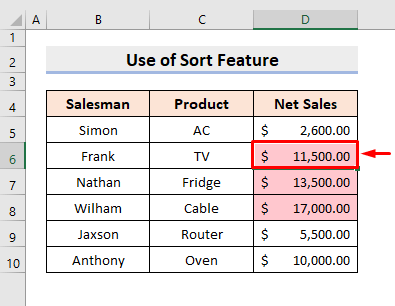
- Piştre, li ser mişkê rast-klîk bikin û hilbijêrin Hilbijartî bixin Rengê Hucreyê Li Ser Top ji vebijarka Sort .
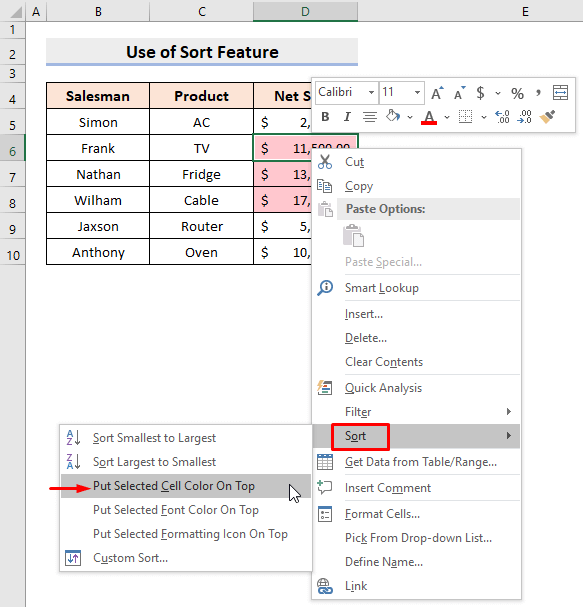
- Bi vî awayî, hûn ê li ser şaneyên rengîn bibînin. jor.
- Piştre, şaneyên rengîn wek ku li jêr tê nîşandan hilbijêrin.

- Di dawiyê de, hûn ê hejmara rengên rengîn bibînin. şaneyên li aliyê binê-rastê pirtûka xebatê.

Encam
Ji vir pê ve, hûn ê karibin Hêjmaran bikin ji hêla Rengê bi Formatkirina şertî li Excel bi rêbazên jorîn hatine diyarkirin. Dûv re wan bikar bînin û ji me re agahdar bikin ku hûn rêyên din hene ku hûn peywirê bikin. Ji bîr nekin ku şîrove, pêşniyar, an pirsên we di beşa şîroveya jêrîn de biavêjin.

